Uwaga: Staramy się udostępniać najnowszą zawartość Pomocy w Twoim języku tak szybko, jak to możliwe. Ta strona została przetłumaczona automatycznie i może zawierać błędy gramatyczne lub nieścisłości. Chcemy, aby ta zawartość była dla Ciebie przydatna. Prosimy o powiadomienie nas, czy te informacje były pomocne, u dołu tej strony. Oto angielskojęzyczny artykuł do wglądu.
Poniżej przedstawiono głównych problemów napotykanych przez klientów po ich importowanie pliku pst do programu Outlook. Jeśli masz inny problem, czy te rozwiązania nie działają, skontaktuj się z nami!
 |
Potrzebujesz pomocy? |
Jeśli plik pst zostanie zapisany na dysku CD zostanie wyświetlony ten komunikat. Skopiuj plik pst do komputera, dysk flash USB lub innej lokalizacji. Kliknij prawym przyciskiem myszy plik pst, wybierz polecenie Właściwości, a następnie wyczyść pole wyboru Tylko do odczytu. Teraz spróbuj zaimportować plik pst. Zobacz ten artykuł z bazy wiedzy , aby uzyskać więcej informacji.
Ten typ błędu również może wystąpić, jeśli przełączeniu logować się do komputera przy użyciu konta lokalne z kontem Microsoft podczas pliku pst był używany. Aby rozwiązać problem: kliknij prawym przyciskiem myszy plik pst, wybierz polecenie Właściwości > Zabezpieczenia > Edytuj > Wybierz swoje konto Microsoft, a następnie wybierz pozycję Pełna kontrola. Teraz uruchom ponownie program Outlook.
Aby rozwiązać ten problem, uruchom ponownie procesu importowania. Gdy pojawi się następujące okno dialogowe, wybierz pozycję Importuj elementy do bieżącego folderu.
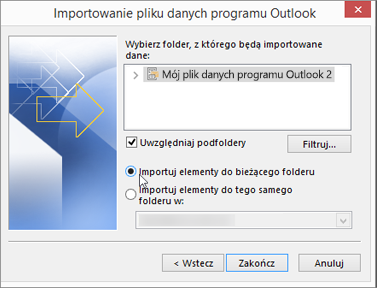
Oznacza to, że skrzynki pocztowej próbujesz zaimportować do należy skonfigurować jako skrzynek pocztowych IMAP. Jest to zazwyczaj w przypadku konta usługi Outlook.com. Poniżej przedstawiono sposób konfigurowania konta do korzystania z protokołu IMAP:
-
Najpierw usuń konta poczty e-mail w programie Outlook na komputerze stacjonarnym. Na przykład jeśli masz więcej niż jedno konto w programie Outlook 2010, można kliknąć prawym przyciskiem myszy wybrane konto i wybierz polecenie Usuń, aby usunąć go z programu Outlook. Jeśli jest to jedyne konto obecnie w programie Outlook, wybierz pozycję Plik > Ustawienia kont > Ustawienia kont > Usuń.
-
Następnie dodaj ponownie konto do programu Outlook na komputerze stacjonarnym, ale tym razem skonfiguruj je jako konto IMAP:
-
W górnej części okna programu Outlook na komputerze wybierz pozycję Plik.
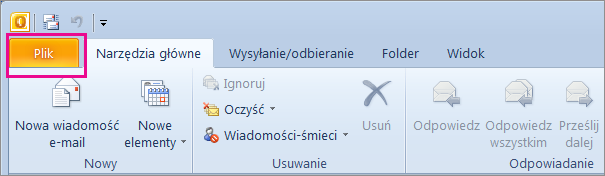
-
Wybierz pozycję Dodaj konto.
-
Wpisz nazwę swojego konta (na przykład: Jakub), adres e-mail (na przykład: jakob77@outlook.com) i hasło używane do logowania się do konta e-mail w witrynie internetowej. Wybierz pozycję Ręcznie konfiguruj ustawienia serwera lub dodatkowe typy serwerów. Wybierz przycisk Dalej.
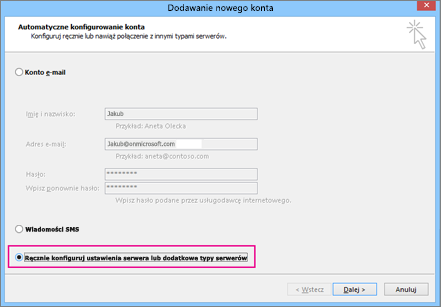
-
Wybierz pozycję Internetowa poczta e-mail.
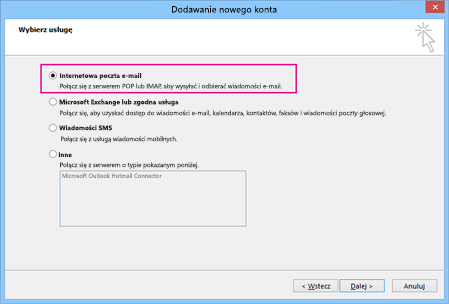
-
Wprowadź następujące ustawienia:
-
Typ konta: IMAP
-
Serwer poczty przychodzącej: imap-mail.outlook.com
-
Serwer poczty wychodzącej (SMTP): smtp-mail.outlook.com
-
Nazwa użytkownika: twojalias@outlook.com (lub Twój adres e-mail w innej formie).
-
Hasło: wpisz hasło używasz, aby zalogować się do obsługi poczty e-mail, na przykład w witrynie sieci web Outlook.com. Jeśli masz włączone uwierzytelniania dwuetapowego pobieranie hasła aplikacji.
-
Wybierz pozycję Więcej ustawień.
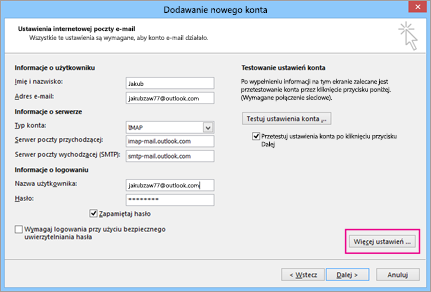
-
-
Przejdź na kartę Serwer wychodzący i wybierz pozycję Serwer poczty wychodzącej wymaga uwierzytelniania.
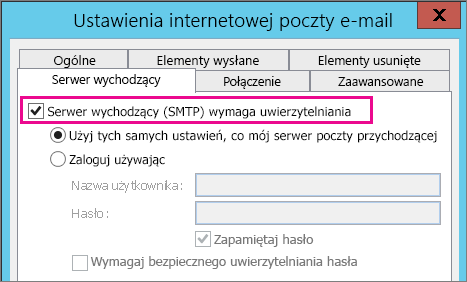
-
Wybierz kartę Zaawansowane, a następnie wprowadź następujące ustawienia:
-
Serwer przychodzący (IMAP): 993
-
Użyj połączenia szyfrowanego następującego typu: SSL
-
Serwer wychodzący (SMTP): 587
-
Użyj połączenia szyfrowanego następującego typu: TLS
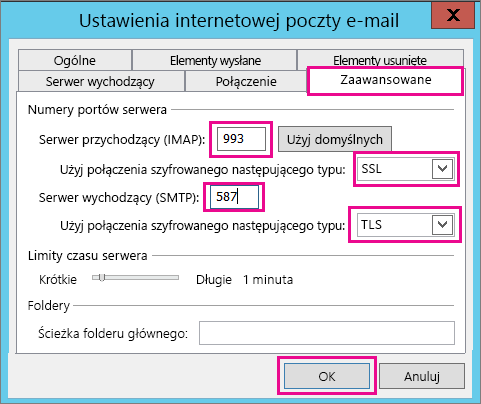
-
-
Wybierz pozycję OK.
-
Wybierz pozycję Dalej sprawdzić ustawienia. Uwaga: Najczęstsze przyczyny połączenie, nie działa jest pisowni w wiadomości e-mail lub hasło. Niestety program Outlook nie informujący, że jest to problem, ale zapewnia komunikat o błędzie uncomprehensible. Jeśli połączenie nie rozwiąże problemu, upewnij się wszystko pisowni.
-
Teraz możesz zaimportować plik pst do konta e-mail.
Najbardziej prawdopodobną przyczyną jest nie zostały wyeksportowane kontakty i kalendarz do pliku pst. Spróbuj wyeksportować informacje do innego pliku pst. Gdy pojawi się okno dialogowe następujących, upewnij się, że jest zaznaczone pole wyboru Uwzględnij podfoldery. W ten sposób kontaktów i kalendarza są eksportowane zbyt.

Wydaje się, że zostaną przywrócone kontaktów w obu tych miejscach: pamięć podręczną trybu offline (ost) i pliku pst ponownie datą. Podczas importowania kontaktów z kopii zapasowej pliku pst, Wykonano kopii kontaktów, a zostały one złożone w pliku odpowiednie kontakty. Można usunąć lub zmienić nazwę pliku kopii zapasowej pst, jeśli chcesz.
Najbardziej prawdopodobną przyczyną jest nie zostały wyeksportowane kontakty i kalendarz do pliku pst. Spróbuj wyeksportować informacje do innego pliku pst. Gdy pojawi się okno dialogowe następujących, upewnij się, że jest zaznaczone pole wyboru Uwzględnij podfoldery. W ten sposób podfoldery są eksportowane jako zbyt.

Zobacz też
Importowanie i eksportowanie poczty e-mail programu Outlook, kontaktów i kalendarza











